音声配信アプリ「ピカピカ」は夢の光株式会社が運営する音声配信アプリです。
ガチャ機能で限定ギフトを入手できたり、最大4人でグループ通話配信できる機能など、ピカピカ独自の機能や楽しみ方が様々あります。
そこで本記事では、ピカピカの使い方ややり方についてまとめました。本記事を読むことで、ピカピカの視聴画面機能や配信画面機能がわかります。
ピカピカとは
「ピカピカ」とは、夢の光株式会社が提供する人気のライブ配信アプリで、もともと中国でサービスを開始し、2018年に日本市場にも進出しました。
特にラジオ形式の配信が盛んで、数多くのユーザーが日々ラジオ配信を楽しんでいます。配信を継続し、自身の知名度を高めていくことで、契約配信者となり、収益化も可能です。ピカピカの稼ぎ方については下記記事をご覧ください。
また、ピカピカには下記のような特徴があります。
| 特徴 | 解説 |
|---|---|
| ラジオ配信 | 多様なカテゴリーでラジオ配信可能、バーチャルアバターの制作・編集も可能です |
| 契約配信者 | 一定の条件を満たすことで、契約配信者になり、収益化可能 |
| ボーナス | 契約配信者には、アプリ内優先掲載や追加ボーナスなど、多くのメリットあり |
ピカピカの登録方法/視聴方法
- アプリをインストール
- Twitter、LINE、Appleアカウントを使って新規登録
(Twitterがおすすめ) - 招待コードがあれば、それを入力
- プロフィール作成
- ホーム画面から見たい配信をタップ
ピカピカは、スマホとPC版がありますが、ユーザビリティの高さからスマホ版が一般的です。詳細な機能については後ほど解説いたします。また、ピカピカの概要や登録方法については下記記事をご覧ください。
ピカピカの使い方/配信方法

- 音声投稿
- 画像投稿
- ライブ視聴
- ライブ配信
- ガチャギフト(限定ギフトが入手可能)
ピカピカは大きく分けて、以上4つの配信/使い方があります。投稿や配信のなかで先述したグループ通話などのコール機能があります。
配信前
- アプリを開く
- ホーム画面から「LIVE」を選択
- タイトルや説明など、配信に必要な情報を入力
- 準備が整ったら、「LIVE配信スタート」ボタンをクリック
上記の流れで配信前の準備は完了です。ほかのライブ配信アプリと違い、顔出しをしなくてもよいため、身だしなみやホワイトボードなどの備品準備に時間がかからないメリットがピカピカにはあります。
配信中
視聴者からのコメントやギフトを受け取り、リアルタイムで交流が可能です。また、他の配信者とのコラボを設定し、より多くの視聴者にアプローチしましょう。
配信中に触ることができる画面機能については、記事後半でご紹介します。
配信後
配信終了後、配信時間や視聴者数などの統計情報が表示されます。これらのデータを活用して、次回の配信につなげましょう。
音声投稿
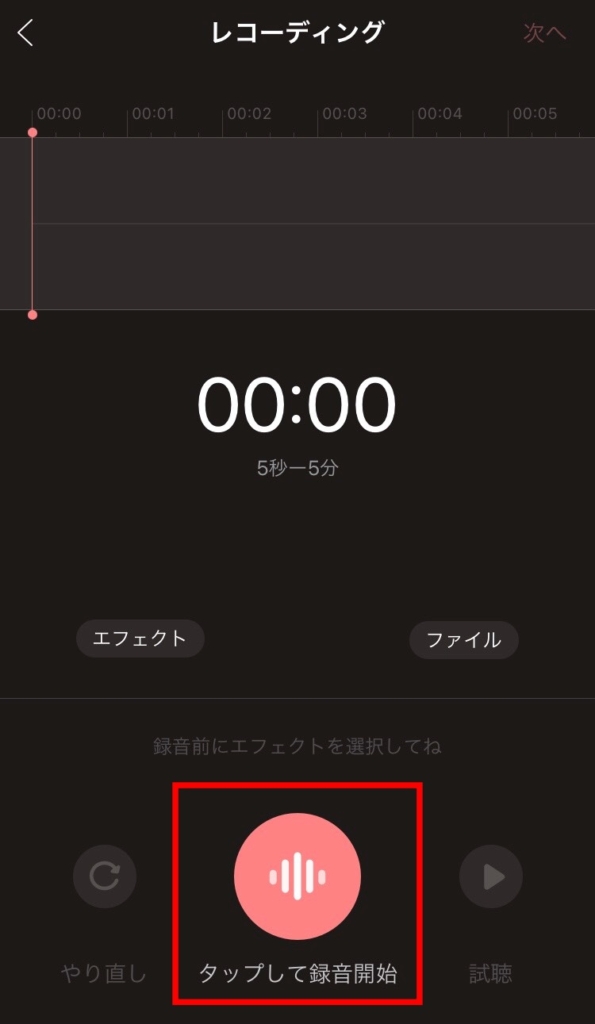
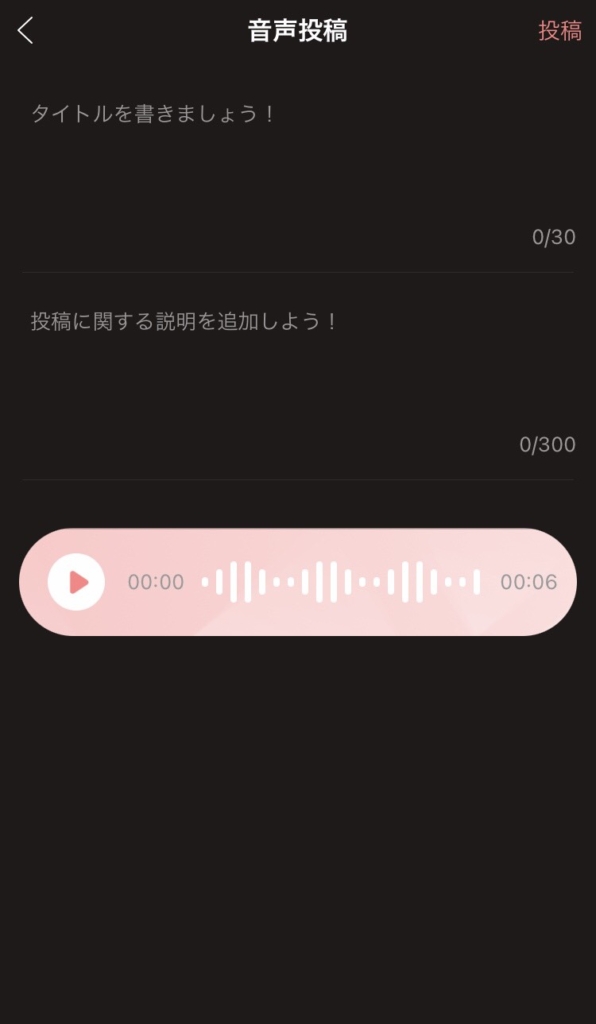
5秒以上5分以内で音声投稿ができます。また、ピカピカで音声収録しなくても、ファイルから選択可能です。
画像投稿
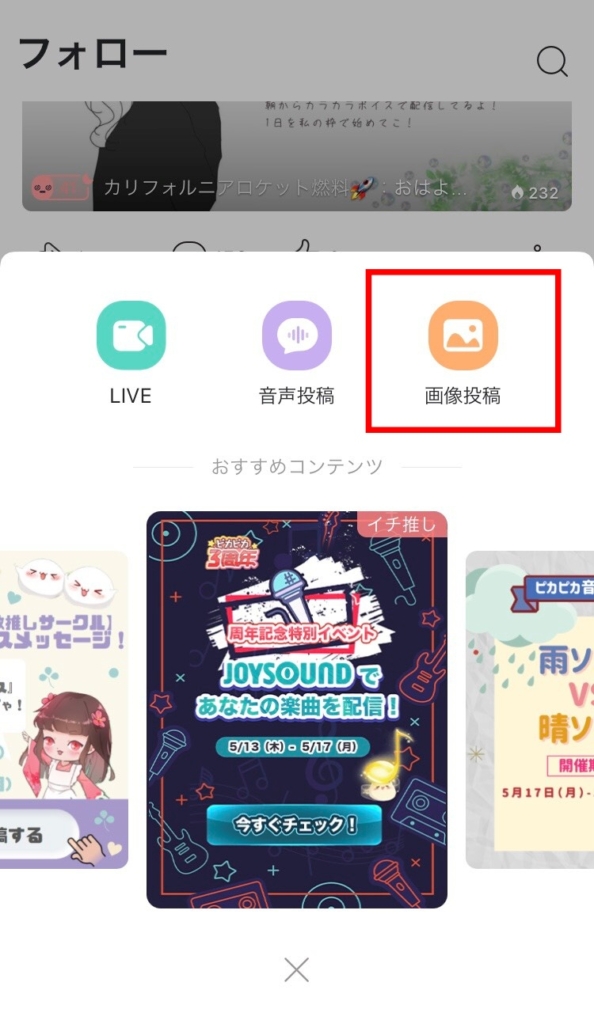
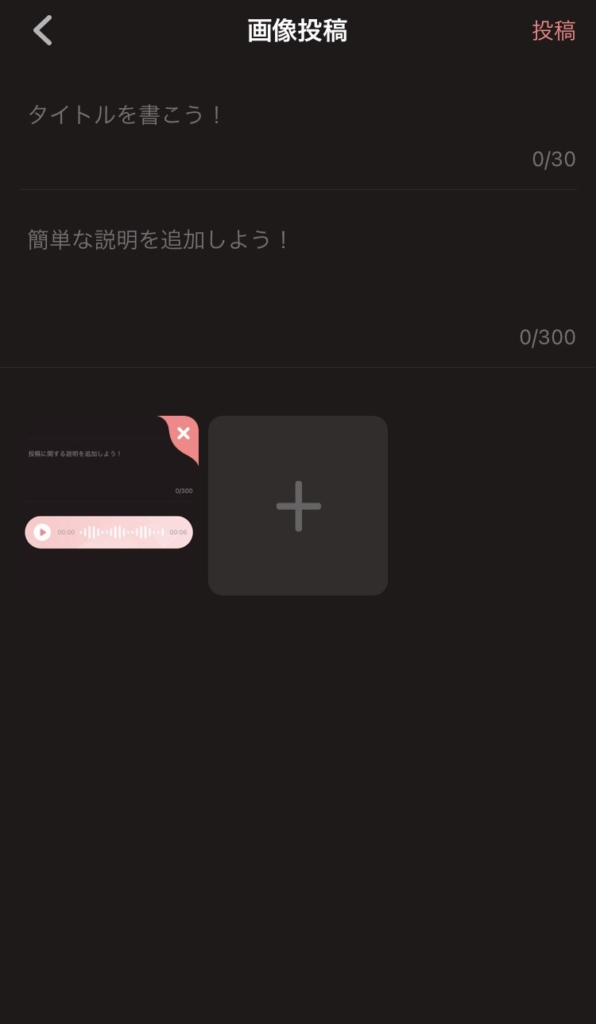
配信ボタンから画像投稿を選択し、タイトルと簡単な説明を添えて投稿します。投稿したもの、マイページとフォロータイムラインから確認可能です。
ピカピカの視聴画面機能の使い方
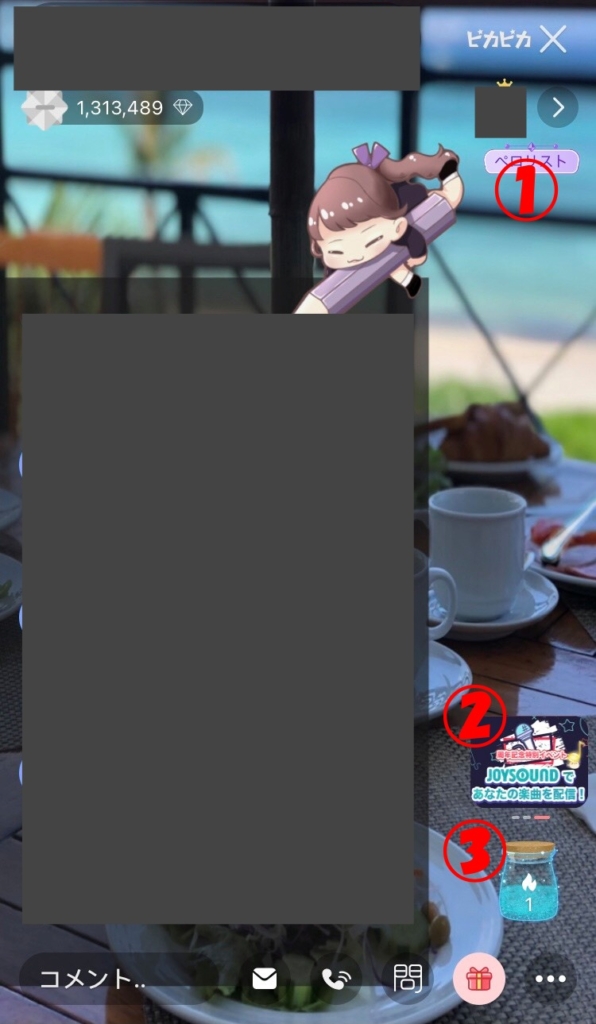
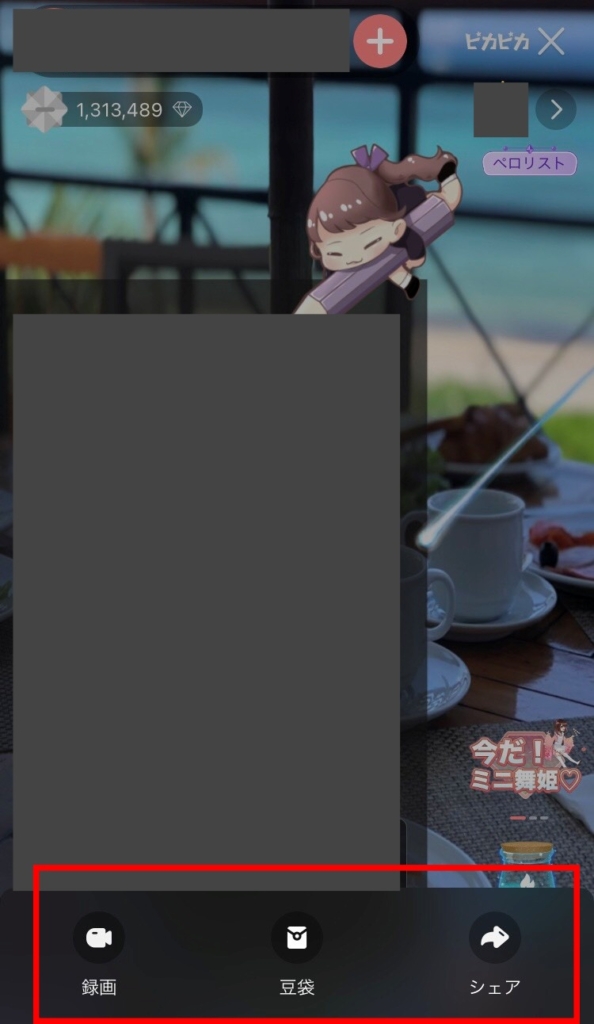
ピカピカの視聴画面機能は、配信画面機能とあまり変わりがありません。そのため、中でも違う機能について紹介します。大枠は下の配信画面機能紹介でご覧ください。
① 応援団
配信者の応援団に所属しているユーザーに付く専属バッジが表示されています。応援団は週払の有料です(アプリ内通貨「小豆」を使用します)
② イベント
本箇所をタップすることで開催中のイベントが確認できます。
③ 人気ランキング
ライバーの人気ランキングが確認できます。人気ランキングをアップさせるためには、ギフトを贈る必要があります。
ピカピカの配信準備画面の使い方
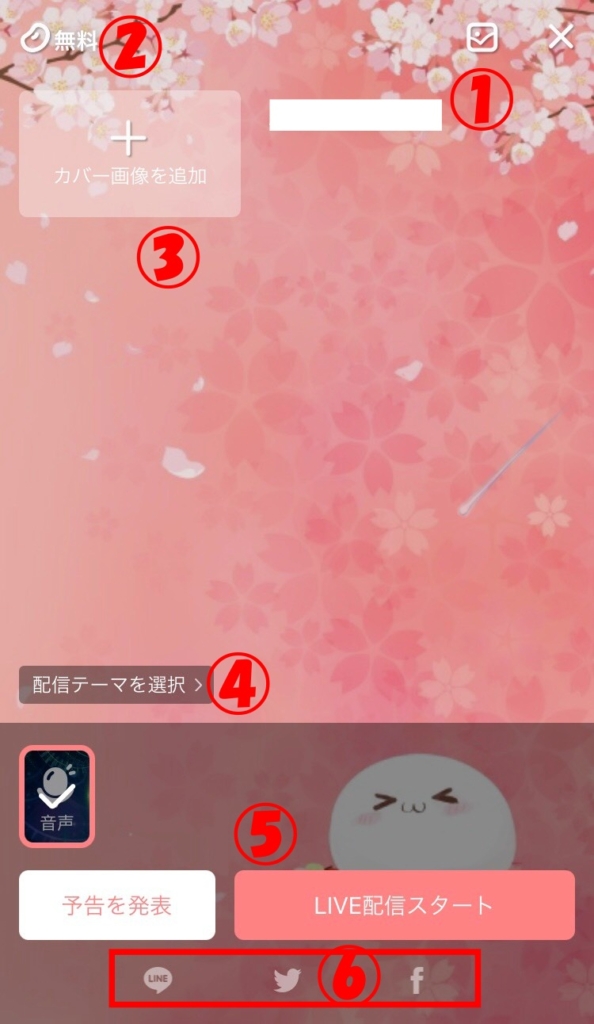
① 背景設定
配信画面の背景を設定できます。
エフェクト背景、デフォルト背景とピカピカが従来搭載している背景画像があります。さらに、自分のカメラフォルダからも背景画像を設定できます(縦画像)
② 有料配信
ピカピカはライブ配信を有料化にすることができます。有料配信にする場合は、100~100万小豆を自ら設定しましょう。
③ カバー画像
リスナーが入室ライブ配信を選択する際のトプ画です。YouTubeでいう投稿動画のサムネ画像になります。
④ 配信テーマ選択
- 歌・演奏
- 弾き語り
- 凸待ち
- 初心者歓迎
- セリフ朗読
- 雑談
- 寝落ち
- ゲーム
- 企画枠
以上のいずれかを選択することができます。現在では、さらに増えて17のテーマがあります。
⑤ 配信スタート
本ボタンで配信を開始できます。
また、ピカピカでは配信予告も当日から1ヶ月先まで決めることもできます。
⑥ SNSシェア
本ボタンを押すことで連携SNSでシェアすることができます。
ピカピカの配信画面機能の使い方
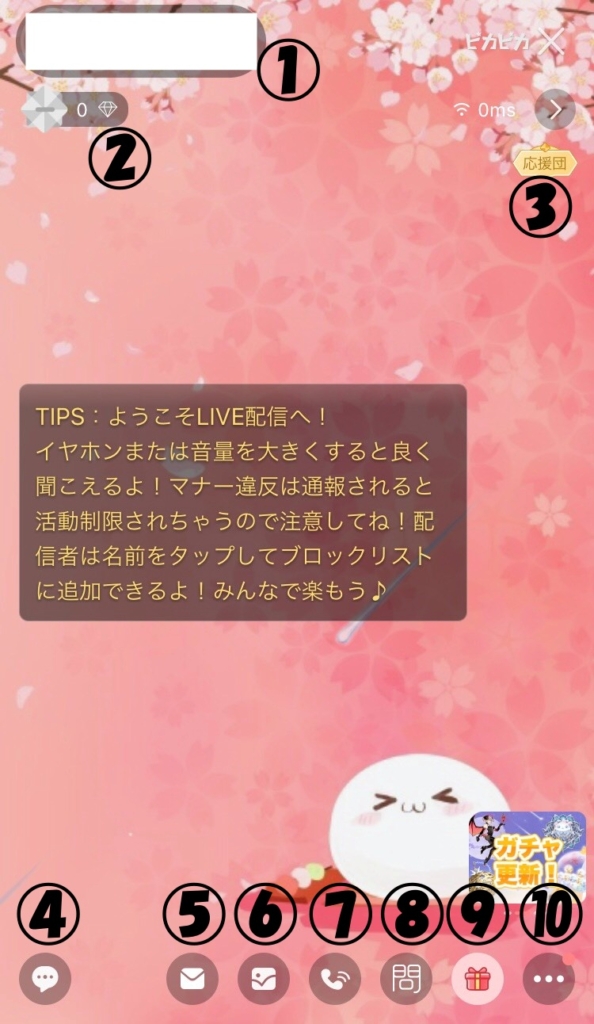
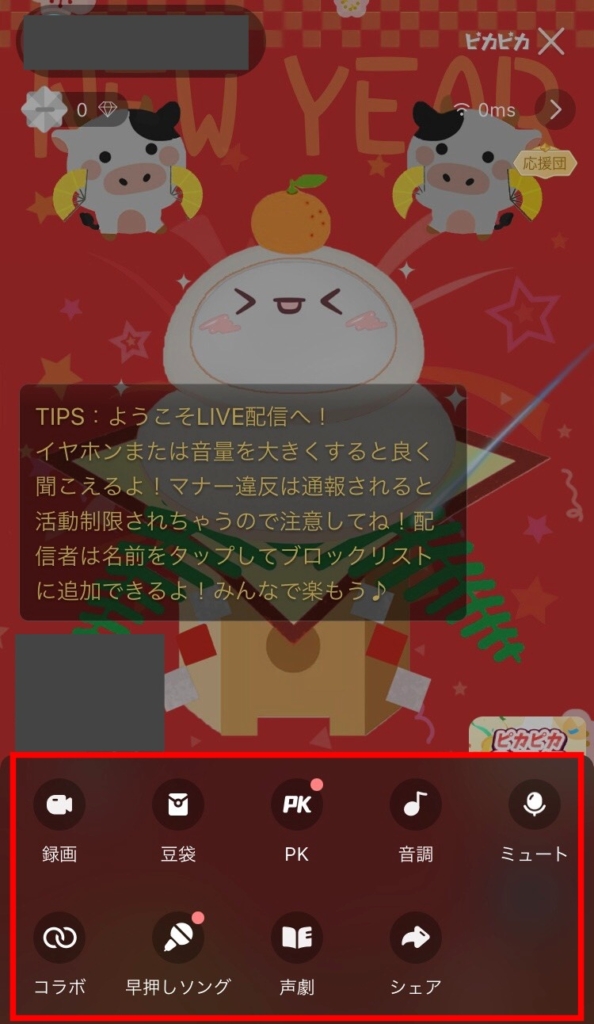
ピカピカの配信中に利用できる画面機能についてご紹介します。
① 配信情報
視聴者数、配信時間を確認できます。視聴者数はリアルタイムの人数です。
② ランキング
自身のランキング順位を確認できます。
ただ、ランキングに載るには一定数のダイヤが必要です。
③ サポートランキング
- ギフトを贈る
- 応援団に参加
- 有料コンテンツ購入
以上の内容をより多く行ったユーザー順に表示されます。
④ コメント入力
ライバー自身もコメント入力することができます。
⑤ DM機能
他ユーザーからいただいたメッセージ(DM)が表示されます。配信しながら個別にメッセージのやり取りが可能です。
⑥ 背景設定
実は配信を始めてしまっても背景画像を変更することができます。
⑦ コール機能
最大4人まで同時通話が可能です。本箇所で「コールスイッチ」がオンになっていることを確認して使用してください。
⑧ 問答機能
ライバーへの有料質問になります。必ず応えましょう。また、本ボタンから質問の最低価格を設定できます。
⑨ ギフト一覧
ピカピカ内通貨「小豆」で送信することが可能です。
⑩ 詳細機能
| 詳細機能 | 効果 |
|---|---|
| 録画 | ライブを録画できます |
| 豆袋 | 小豆をリスナーにプレゼントできます |
| PK | 配信対決機能です、1対1で行われます |
| 音調 | 配信中のBGMを設定できます、また、音効設定もこちらからです |
| ミュート | マイクをオフにできます |
| コラボ | コラボ配信ができます。 コールとの違いはライバーが招待するところです |
| 早押しソング | イントロの歌詞バージョンです |
| 声劇 | 声で演出するドラマです |
| シェア | 他SNSへ配信を共有できます |
それぞれの詳細機能と用語解説になります。PK機能はビゴライブでも採用されています。
また、録画に関してですが、アプリ内の機能として備わっていないことも多くあります。その点ピカピカはアプリで録画できるので、リスナー満足度も高いです。
ピカピカの使い方まとめ
- ピカピカは、音声、画像、ライブいずれかの発信方法がある
- 音声投稿は5秒以上5分以内で投稿可能
- 画像投稿はマイページ及びフォロータイムラインから確認可能
- ピカピカの視聴画面と配信画面に大きな違いはない
- ピカピカの配信画面には18個もの機能がある
ピカピカは決してユーザー数が多いアプリではありません。しかし、その機能の多さから、利用者を順調に伸ばしております。
ラジオ配信系に興味がある方は是非一度利用してみください。

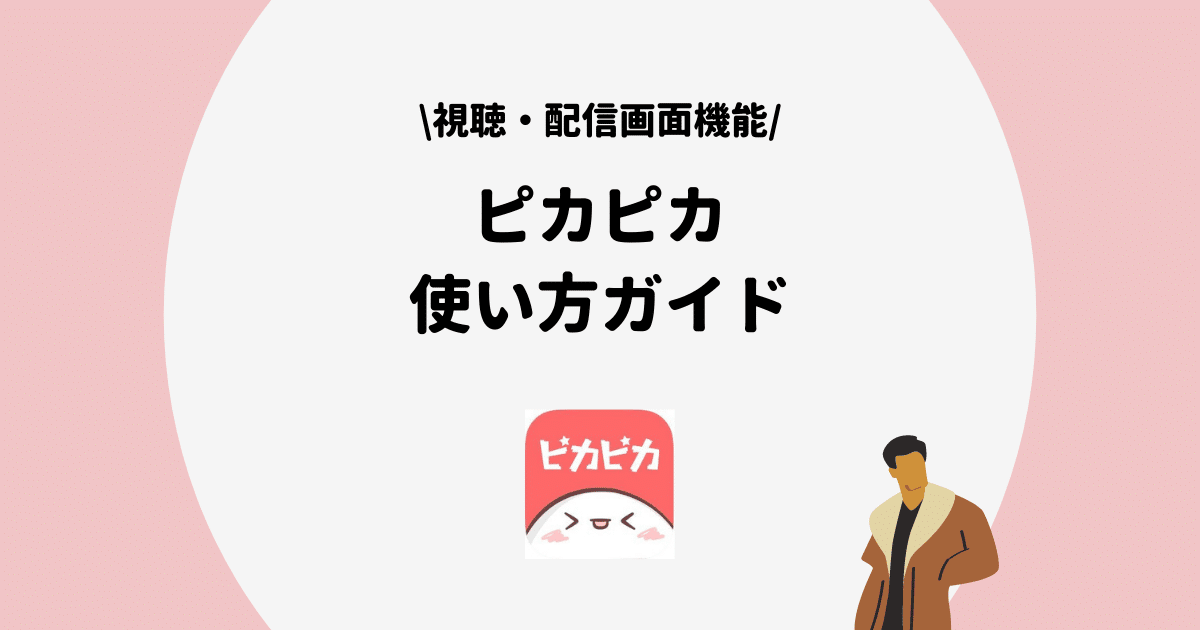
















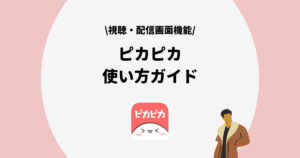
コメント